一键抠图软件如何使用?抠图软件使用手册
一键抠图软件如何使用? 一键抠图软件是一款不错的抠图工具,支持人像抠图、物品抠图,接下来的内容中介绍的是该软件的安装以及功能的使用方法,有需要的朋友不妨阅读参考下。
软件安装
1、下载这款软件
2、运行安装程序,进入安装界面,点击自定义安装
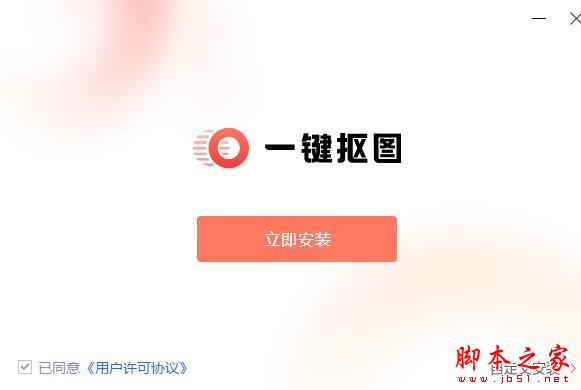
2、更改软件安装目录,点击立即安装

3、安装完成后点击立即体验,进入软件主界面

使用方法
1、 下载打开软件
2、 人像抠图
2.1 选择人像抠图功能,上传需要抠图的人物图片,即可自动完成抠图;
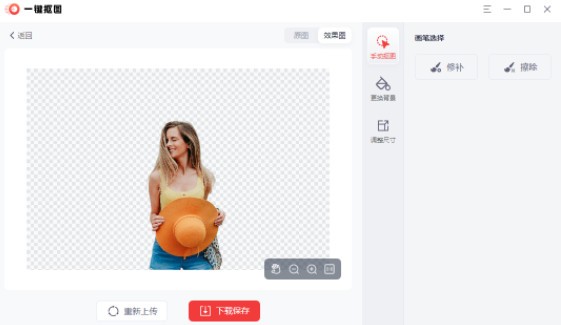
2.2 点击更换背景功能,选择喜欢的颜色、模板或自定义上传图片,即可给图片更换任意背景;
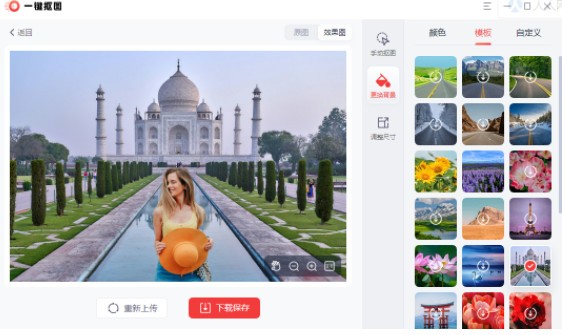
2.3 点击调整尺寸,一键更改图片为想要的尺寸后,点击应用,并下载保存图片即可;
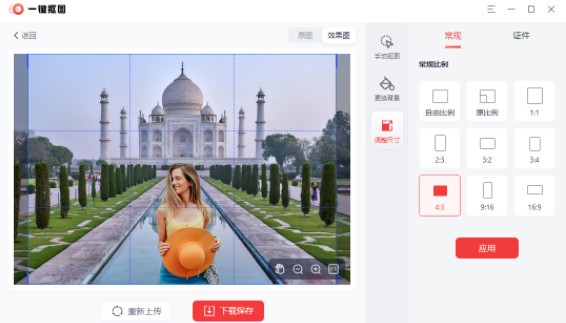
3、 物品抠图
3.1 选择物品抠图,上传需抠图的物品图片,3秒即可得到透明背景的物品图;
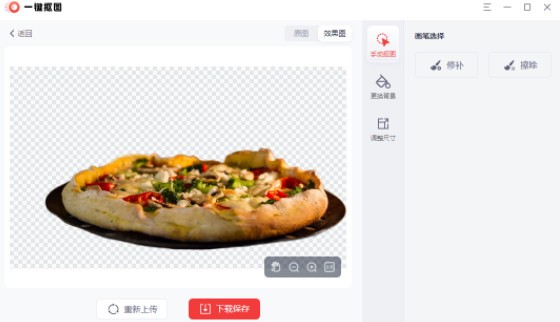
3.2 点击更换背景功能,选择喜欢的颜色、模板、或自定义上传模板,即可更换图片背景;
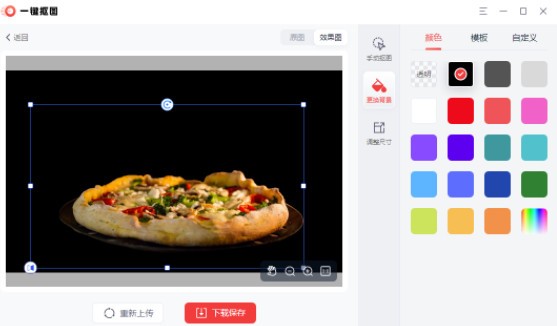
3.3 点击调整尺寸功能,选择合适尺寸,或自由调整尺寸,点击应用即可完成尺寸修改;
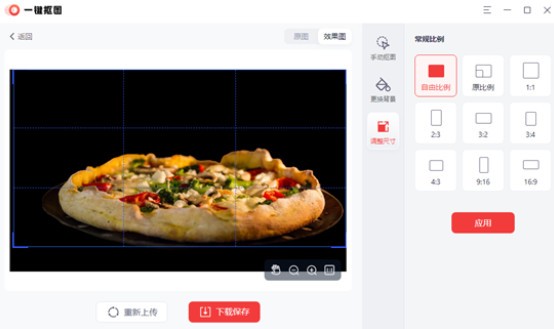
4、 制作证件照
4.1 选择制作证件照功能,上传证件照图片,即可获得透明背景的证件照人像;
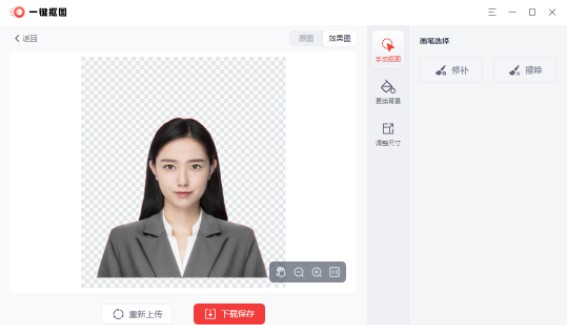
4.2 选择更换背景功能,选择需要的背景颜色,并下载即可得到对应底色的证件照片;

4.3 点击调整尺寸功能,选择需要使用的证件照尺寸,并点击应用即可完成尺寸更改。
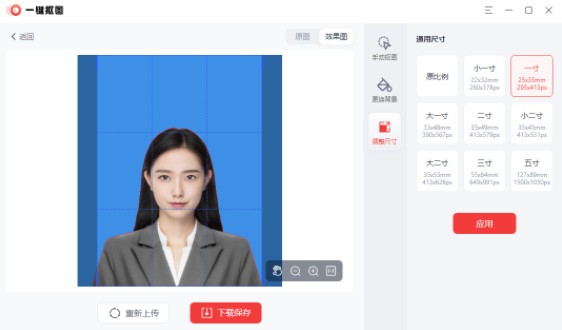
以上就是小编为大家带来的一键抠图软件如何使用?抠图软件使用手册的全部内容,希望能对您有所帮助,小伙伴们有空可以来脚本之家网站,我们的网站上还有许多其它的资料等着小伙伴来挖掘哦!
相关文章
 goodnotes最为专业的笔记软件其实上面还有和多小功能等待我们发现,其实在goodnotes上大家可以实现抠图的效果,是不是很神奇,跟着小编一起往下看看吧2021-09-01
goodnotes最为专业的笔记软件其实上面还有和多小功能等待我们发现,其实在goodnotes上大家可以实现抠图的效果,是不是很神奇,跟着小编一起往下看看吧2021-09-01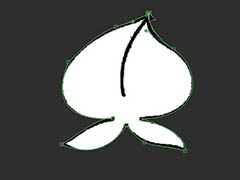 ae怎么抠图?ae导入的图片,想要进行抠图,该怎么抠图去掉背景色呢?下面我们就来看看ae中钢笔工具+ALT键快速抠图的技巧,详细请看下文接暗红2021-08-06
ae怎么抠图?ae导入的图片,想要进行抠图,该怎么抠图去掉背景色呢?下面我们就来看看ae中钢笔工具+ALT键快速抠图的技巧,详细请看下文接暗红2021-08-06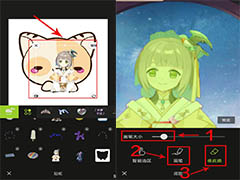 醒图怎么抠图人物?最近经常使用醒图来处理图片,想要对图片中的人物进行抠图,该怎么抠出人物图呢?下面我们就来看看醒图app快速抠图技巧,详细请看下文介绍2021-08-04
醒图怎么抠图人物?最近经常使用醒图来处理图片,想要对图片中的人物进行抠图,该怎么抠出人物图呢?下面我们就来看看醒图app快速抠图技巧,详细请看下文介绍2021-08-04
procreate怎么抠图? procreate人物抠图的技巧
procreate怎么抠图?procreate软件需要将海报中的人物抠出来,该怎么抠图呢?这是常用的操作,下面我们就来看看procreate人物抠图的技巧2021-09-16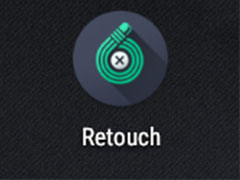
touchretouch怎么保存图片?retouch抠图神器保存图片技巧
经常使用touchretouch修图app的小伙伴们肯定都知道编辑了图片怎么去保存,但是很多新手做完图之后不知道如何保存,现在就教给不会的小伙伴2021-06-19 AE怎么抠图?ae画面中的人物想要抠出来放到别的风景里,该怎么抠图呢?下面我们就来看看AE利用Roto笔刷抠图的技巧,详细请看下文介绍2021-06-10
AE怎么抠图?ae画面中的人物想要抠出来放到别的风景里,该怎么抠图呢?下面我们就来看看AE利用Roto笔刷抠图的技巧,详细请看下文介绍2021-06-10 稿定设计专业的图像处理工具,支持抠图,生成海报,支持psd、xd、sketch、raw等高级格式,本文中介绍的是使用这款软件为图片换背景的方法2021-03-25
稿定设计专业的图像处理工具,支持抠图,生成海报,支持psd、xd、sketch、raw等高级格式,本文中介绍的是使用这款软件为图片换背景的方法2021-03-25
Camtasia Studio怎么进行绿幕抠像? Camtasia抠图的技巧
Camtasia Studio怎么进行绿幕抠像?Camtasia软件想要进行绿屏抠图,该怎么抠文字或者人物呢?下面我们就来看看Camtasia抠图的技巧,需要的朋友可以参考下2021-01-15 美图秀秀如何对图片进行圆形抠图?最近有很多小伙伴咨询小编美图秀秀怎么能抠图圆形呢,下面就让我们一起来看下文吧2020-12-26
美图秀秀如何对图片进行圆形抠图?最近有很多小伙伴咨询小编美图秀秀怎么能抠图圆形呢,下面就让我们一起来看下文吧2020-12-26 AE怎么抠图?ae中的人物图片想要进行抠图,该怎么操作呢?下面我们就来看看ae利用轨道遮罩进行人物抠图的技巧,很简单,需要的朋友可以参考下2020-08-20
AE怎么抠图?ae中的人物图片想要进行抠图,该怎么操作呢?下面我们就来看看ae利用轨道遮罩进行人物抠图的技巧,很简单,需要的朋友可以参考下2020-08-20


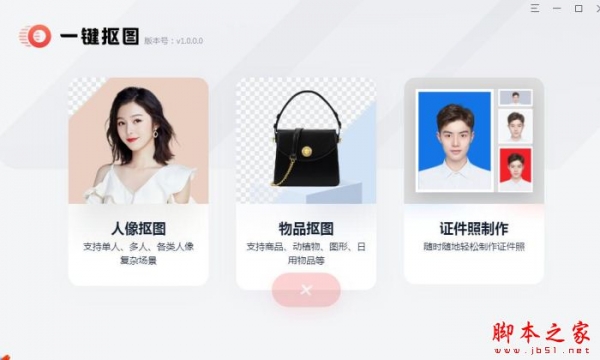

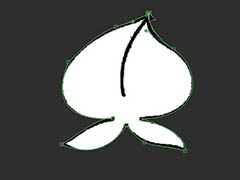
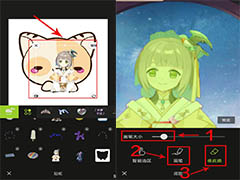

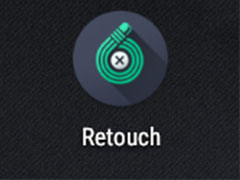




最新评论